줌으로 촬영하기
![]()
![]()
![]()
![]()
![]()
![]()
![]()
![]()
렌즈의 광학 줌을 사용하여 망원 또는 광각으로 줌을 수행할 수 있습니다.
사진을 촬영할 때 [확장 망원 변환]을 사용하면 이미지 품질 저하 없이 망원 효과를 증대시킬 수 있습니다.
비디오를 촬영할 때 [비디오의 이미지 영역]을 사용하면 [확장 망원 변환]과 같은 망원 효과를 얻을 수 있습니다.
 [비디오의 이미지 영역]에 대한 자세한 내용(
[비디오의 이미지 영역]에 대한 자세한 내용( [비디오의 이미지 영역])
[비디오의 이미지 영역])
-
줌을 조작하십시오.
(T): 망원
(W): 광각
줌 링이 있는 교환식 렌즈
줌 링을 돌리십시오.

파워 줌이 지원되는 교환식 렌즈(전동식으로 작동되는 줌)
줌 레버를 움직이십시오.
(얼마나 멀리 레버를 움직이는지에 따라 줌 속도가 달라집니다.)
 [줌 컨트롤]을 Fn 버튼에 설정하면
[줌 컨트롤]을 Fn 버튼에 설정하면 
 를 눌러 광학 줌을 천천히 조작하거나
를 눌러 광학 줌을 천천히 조작하거나 
 를 눌러 광학 줌을 빠르게 조작할 수 있습니다.
를 눌러 광학 줌을 빠르게 조작할 수 있습니다.

줌 기능을 지원하지 않는 교환식 렌즈
광학 줌은 사용 불가능합니다.
 촬영 화면에 초점거리가 표시됩니다.
촬영 화면에 초점거리가 표시됩니다.
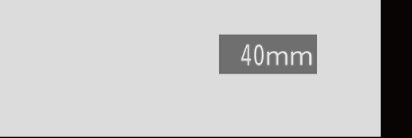
|
[ |
확장 망원 변환
![]()
![]()
![]()
![]()
![]()
![]()
![]()
![]()
[확장 망원 변환] 기능을 사용하면 광학 줌으로 가능한 배율 이상으로 확대된 사진을 이미지 품질 저하 없이 촬영할 수 있습니다.
 [확장 망원 변환]의 최대 확대율은 [사진]([이미지 품질]) 메뉴에서 설정한 [기록화소수]에 따라 다릅니다.
[확장 망원 변환]의 최대 확대율은 [사진]([이미지 품질]) 메뉴에서 설정한 [기록화소수]에 따라 다릅니다.
– [![]() M] 설정 시: 1.4
M] 설정 시: 1.4
– [![]() S] 설정 시: 2.0
S] 설정 시: 2.0
-
[기록화소수]를 [M] 또는 [S]로 설정하십시오.


 [
[![]() ]
]  [
[![]() ]
]  [기록화소수]
[기록화소수]  [M]/[S]
[M]/[S]
-
[확장 망원 변환]을 설정하십시오.


 [
[![]() ]
]  [
[![]() ]
]  [확장 망원 변환]
[확장 망원 변환]
[ZOOM]
줌 배율을 변경합니다.
[TELE CONV.]
줌 배율을 최대로 고정합니다.
[OFF]
 줌 배율 변경하기
줌 배율 변경하기
버튼 조작
-
[확장 망원 변환]을 [ZOOM]으로 설정하십시오.


 [
[![]() ]
]  [
[![]() ]
]  [확장 망원 변환]
[확장 망원 변환]  [ZOOM]
[ZOOM]
-
Fn 버튼을 [줌 컨트롤]로 설정하십시오. (
 Fn 버튼)
Fn 버튼)
-
Fn 버튼을 누르십시오.
-
커서 버튼을 눌러 줌을 조작하십시오.

 : T(망원)
: T(망원)

 : W(광각)
: W(광각)
 줌 조작을 종료하려면 Fn 버튼을 다시 누르거나 지정된 시간 동안 기다리십시오.
줌 조작을 종료하려면 Fn 버튼을 다시 누르거나 지정된 시간 동안 기다리십시오.

터치 조작
|
[사용자]([작동]) 메뉴에서 [터치 설정]의 [터치 탭]을 [ON]으로 설정하십시오. ( |
-
[확장 망원 변환]을 [ZOOM]으로 설정하십시오.


 [
[![]() ]
]  [
[![]() ]
]  [확장 망원 변환]
[확장 망원 변환]  [ZOOM]
[ZOOM]
-
[
 ]를 터치하십시오.
]를 터치하십시오.
-
[
 ]를 터치하십시오.
]를 터치하십시오.

-
슬라이드바를 드래그하여 줌을 조작하십시오.
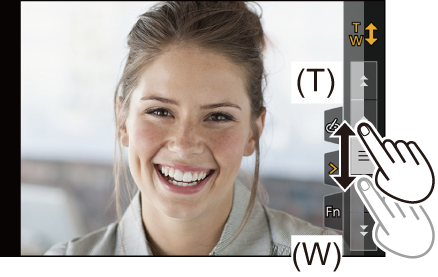
(T): 망원
(W): 광각
 터치 줌 조작을 종료하려면 [
터치 줌 조작을 종료하려면 [![]() ]를 다시 터치하십시오.
]를 다시 터치하십시오.
|
– [6K/4K 포토]([6K 18M]로 설정 시) – [RAW] ([사진화질]) – [장난감 효과]/[토이 팝] ([필터 설정]) – [포스트 포커스]([6K 18M]로 설정 시) – [다중 노출]
– [6K/4K 포토] – [포스트 포커스] |
[파워 줌 렌즈]
![]()
![]()
![]()
![]()
![]()
![]()
![]()
![]()
파워 줌(전동식 줌)과 호환되는 교환식 렌즈 사용 시 화면 표시와 조작을 설정합니다.
 호환되는 렌즈 사용 시에만 선택됩니다.
호환되는 렌즈 사용 시에만 선택됩니다.

 [
[![]() ]
]  [
[![]() ]
]  [파워 줌 렌즈] 선택
[파워 줌 렌즈] 선택
|
[단계 줌] |
이 항목을 [ON]으로 설정하고 줌을 조작하면 초점 위치가 결정될 때마다 줌밍이 중지됩니다. 본 설정은 비디오를 촬영하거나 [6K/4K 사전 연사]로 6K/4K 포토 촬영 시에는 작동되지 않습니다. |
|
[줌 속도] |
줌 조작에 대한 줌 속도를 설정할 수 있습니다.
[사진]: [H](고속)/[M](중속)/[L](저속) [동영상]: [H](고속)/[M](중속)/[L](저속) |
|
[줌 링] |
줌 레버와 줌 링이 있는 파워 줌 대응 렌즈를 장착한 경우에만 선택됩니다. [OFF]로 설정하면 줌 링에 의해 조절되는 조작들이 불가능하여 실수에 의한 조작을 방지합니다. |
